Topp 5 sätt att fixa iTunesHelper-fel på din dator
iTunesHelper är en av filerna som kommermedföljer iTunes-appen som du installerar på din dator. Filens uppgift är att automatiskt starta iTunes när en iOS-enhet har anslutits till datorn. På så sätt kan du snabbt få tillgång till innehållet på din iOS-enhet eftersom iTunes-appen automatiskt startas när enheten är ansluten till datorn.
Det som händer ibland är att nämnda filslutar fungera. Du kan få ett antal fel på skärmen där du säger orsaken till att appen slutade fungera. Du kan fixa några av de fel som visas på skärmen, men vissa kan bara inte åtgärdas utan korrekt vägledning.
Del 1: Vanliga iTunesHelper.exe-felmeddelanden
Det vanligaste iTunesHelper.exe-felet som kan visas på en Windows-baserad dator är:
- "ITunesHelper.exe applikationsfel."
- ”ITunesHelper.exe är inte ett giltigt Win32-program."
- ”ITunesHelper.exe har stött på ett problem och måste avslutas. Vi är ledsna för besväret."
- "Kan inte hitta iTunesHelper.exe."
- "ITunesHelper.exe hittades inte."
- ”Fel vid programstart: iTunesHelper.exe."
- ”ITunesHelper.exe körs inte."
- "ITunesHelper.exe misslyckades."
- "Felaktig applikationssökväg: iTunesHelper.exe."
Del 2: Att fixa iTunesHelper-fel på din dator
Om du har svårt att lösafel relaterade till iTunesHelper, så finns det några fixar som listas här nedan för dig som kan hjälpa dig att lösa felen och få iTunesHelper att fungera normalt.
Metod 1: Fix iTunesHelper-fel med gratis Tenorshare TunesCare
Du kan enkelt fixa iTunesHelper.exe-fel med Tenorshare TuneCare, ett professionellt iTunes-fixverktyg för att reparera iTunes som inte fungerar, uppdatera fel, installera fel, återställa fel och andra 100+ iTunes-fel. För det första, ladda ner och installera detta gratis program på din dator.
Kör Tenorshare TunesCare och klicka på "Fix All iTunes Issues" för att fixa din iTunes på datorn.

Klicka på "Reparera iTunes" för att börja ladda ner iTunes-enheter för reparation.

Efter nedladdning kommer Tenorshare TunesCare automatiskt att reparera din iTunes. Reparationsprocessen kommer att ta mindre än 2 minuter, vänta ett tag.

Metod 2: Avinstallera iTunes och installera om det
En av de bästa sakerna du kan göra för att lösa iTunesHelper-relaterade problem är att avinstallera appen från din dator och sedan installera den igen.

Vad avinstallering kommer att göra är att det tar bort alltav iTunes-relaterade filer, inklusive iTunesHelper, från din dator. Sedan, när du installerar om appen, kommer nya kopior av nya filer att installeras vilket innebär att de inte har några problem med dem.
Denna lösning fungerar för det mesta och du bör definitivt prova och se om den fungerar för dig.
Metod 3: Kör iTunes Diagnostic Tool
En annan lösning är att köra det inbyggda diagnosverktyget i iTunes-appen. Verktyget låter dig diagnostisera alla problem relaterade till iTunes-appen på din dator och hjälper dig lösa dem.
För att använda verktyget, starta iTunes-appen på din dator, klicka på Hjälp menyn och välj alternativet som säger Kör diagnostik.
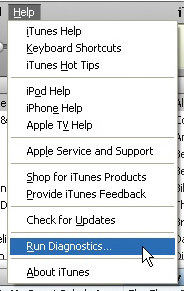
Du får frågan vilka saker du vill köra för. Avmarkera alla av dem förutom den som säger Test av enhetsanslutningar. Eftersom iTunesHelper-filen är relaterad till enhetsanslutningar är det detta du behöver för att köra diagnostikverktyget för.
Metod 4: Starta om iTunesHelper
Det problem du står inför kan vara ett tillfälligt problem och omstart av filen kan åtgärda den.
Så, vad du behöver göra är att gå till C: / Programfiler / iTunes katalogen på din dator och dubbelklicka på filen som säger iTunesHelper. Det kommer att starta om filen på din dator och det bör hjälpa dig att lösa problemet.
Metod 5: Ta bort iTunesHelper från att köra på din dator
Om ingenting fungerar kan du bara stänga iTunesHelper-appen som körs i bakgrunden på din dator.
För att stänga appen, tryck bara på Ctrl + Skift + Esc hitta ditt namn på tangentbordet iTunesHelper, högerklicka på den och välj Avsluta process för att stänga appen. Appen stängs med kraft.
Så ovan var några av de fixar du kan använda när du stöter på problem med iTunesHelper-appen på din dator.
Om du inte kan få iTunesHelper att fungera ordentligt kan du hänvisa till de fem metoderna ovan för att fixa det själv.









